編集を制限してWord 2010文書を保護する

重要な文書を外部から保護することは非常に有益です。文書作成中に、緊急に必要になることがあります。
メール作成ウィンドウに画像の背景を配置して受信者に送信したい場合、Outlook 2010には画像を背景に配置するためのシンプルなツールが用意されています。ページの色オプションでは、メールの内容の外観をカスタマイズでき、単色やグラデーションのパターン、罫線、図形、画像を挿入できます。この記事では、メール作成ウィンドウに画像の背景を挿入する方法に焦点を当てます。
Outlook 2010 を起動し、メール作成ウィンドウを開いて、[オプション] タブに移動し、[ページの色]オプションから[塗りつぶし効果] をクリックします。
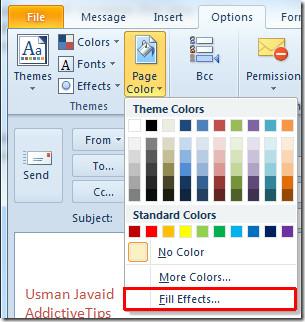
「塗りつぶし効果」ダイアログが表示されたら、 「画像」タブに切り替えて「画像の選択」をクリックします。
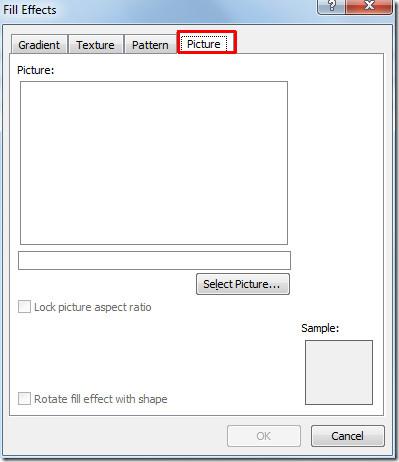
クリックすると、 「画像の選択」ダイアログが表示されるので、背景として追加する画像を選択し、「挿入」をクリックします。

塗りつぶし効果ダイアログに画像が挿入されたことが表示されるので、「OK」をクリックして続行します。
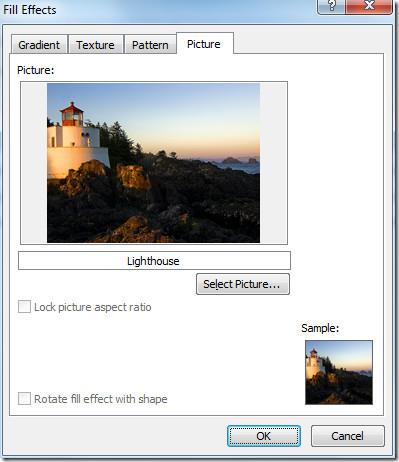
ここで、画像上で目立つように、明るいフォント色を選択する必要があります。
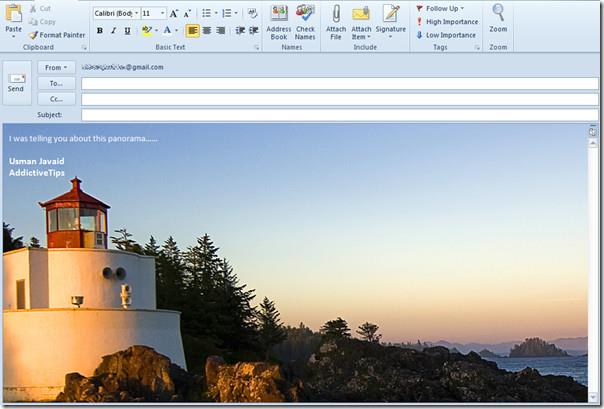
Outlook 予定表を電子メールで送信する方法とOutlook 2010 の検索インデックスを制御する方法については、以前にレビューしたガイドを確認してください。
重要な文書を外部から保護することは非常に有益です。文書作成中に、緊急に必要になることがあります。
Access 2010のようなリレーショナルデータベース管理システムの利点の1つは、テーブルと制約の関係を簡単に設定して、
MS Accessでは、IIF関数は、指定された条件がTRUEと評価された場合に1つの値を返し、FALSEと評価された場合に別の値を返します。IIF関数
チャートやグラフはデータを表現するのに優れた方法です。Microsoft Excel 2010はほぼすべてのチャートタイプに対応しており、簡単に作成できます。
文書を作成する際、スペースは文書の見栄えやプレゼンテーションに影響を与えるため、非常に重要です。スペースは簡単に増減できます。
Microsoft Officeスイートアプリはリボン、タブ、クイックアクセスツールバーをカスタマイズする最も簡単な方法を提供しますが、新しいコピーをインストールする必要がある場合はどうでしょうか。
Accessでさまざまな操作を実行するのはそれほど簡単ではありません。RDBMS(リレーショナルデータベース管理システム)では、特定の構文と制約が必要になるためです。
ほとんどすべての文書には、隠しテキスト、オブジェクト情報、個人情報(識別情報:著者名)、その他の情報が含まれています。
グラフはExcelの最も優れた機能の一つですが、時には異なる方法で使用する必要があることもあります。ここでは比較ヒストグラムを作成してみましょう。
通常、各インスタンスのデータをチェックし、個別に表示するために、複数のワークシートでデータを管理していますが、すべてを結合できれば便利です。




![リボンとクイック アクセス ツール バーの設定をエクスポート/インポートする [Office 2010] リボンとクイック アクセス ツール バーの設定をエクスポート/インポートする [Office 2010]](https://tips.webtech360.com/resources8/r252/image-8447-0829093801831.jpg)



